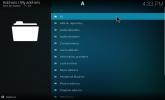I migliori telecomandi software per Kodi: come controllare Kodi dal tuo divano
Il software Kodi Media Center è un ottimo modo per organizzare e riprodurre i tuoi file multimediali sul tuo computer, tablet o smartphone. Poiché il software Kodi è open source, è gratuito per chiunque scaricare, utilizzare, armeggiare e ridistribuire. Ciò significa che la comunità di utenti Kodi beneficia di avere componenti aggiuntivi ed estensioni al software che sono disponibili dagli sviluppatori di tutto il mondo.

Oggi esamineremo alcuni di questi software aggiuntivi che si integrano con Kodi e fungono da telecomando. Se hai installato Kodi sul tuo computer e vuoi riprodurre un altro video senza alzarti dal divano o se usi Kodi per ascolta la tua musica e vuoi essere in grado di cambiare le canzoni usando il telefono da qualsiasi stanza in cui ti trovi, questi telecomandi software possono aiutarti.
Tutti i telecomandi che esamineremo sono gratuiti e facili da installare. Quindi continua a leggere per scoprire come utilizzare telecomandi software per Kodi.
Garanzia di rimborso entro 30 giorni
Gli utenti di Kodi dovrebbero ottenere una VPN
Il software Kodi è gratuito, open source e totalmente legale da usare. Inoltre, anche molti componenti aggiuntivi ufficiali e altri utili pezzi di software come i telecomandi sono legali. Tuttavia, se usi componenti aggiuntivi per Kodi scritti da terze parti, devi assolutamente fare attenzione. Alcuni dei componenti aggiuntivi non ufficiali disponibili su Internet consentono di eseguire lo streaming o il download di contenuti illegalmente e quindi potenzialmente pericolosi da utilizzare. Se vieni sorpreso a utilizzare questi componenti aggiuntivi per lo streaming di contenuti illegalmente, potresti comunque essere ritenuto responsabile per azioni penali o multe.
Consigliamo vivamente agli utenti di installare una VPN prima di utilizzare componenti aggiuntivi di terze parti per Kodi. Una VPN è un piccolo software che installi sul tuo dispositivo che crittografa tutti i dati che il tuo dispositivo invia su Internet. Questa crittografia è praticamente impossibile da decifrare, il che significa che nessuno sarà in grado di vedere i tuoi dati e tenere traccia del tuo utilizzo di Internet. Quando hai una VPN in esecuzione, nemmeno il tuo ISP o le forze dell'ordine saranno in grado di vedere quali siti web hai visitato o se hai o meno eseguito lo streaming o il download di contenuti. Ciò significa che sarai al sicuro quando usi Kodi e puoi utilizzare componenti aggiuntivi di terze parti senza stressarti sulla legalità o sull'osservazione esterna.
Noi raccomandiamo IPVanish Per gli utenti di Kodi

Il provider VPN che consigliamo in particolare agli utenti di Kodi è IPVanish. Questo provider è noto per le sue velocità di connessione estremamente veloci, ideali per lo streaming di video o audio, il che lo rende un'ottima scelta per un dispositivo che stai utilizzando come server multimediale. Ha una forte crittografia a 256 bit per proteggere i tuoi dati e una politica di non registrazione per garantire la tua privacy. La rete di server ti dà accesso a oltre 850 server in 60 paesi e il software facile da usare è disponibile per Android, iOS, PC e Mac.
IPVanish offre una garanzia di rimborso di 7 giorni, il che significa che hai una settimana per testarlo senza rischi. Si prega di notare che I lettori che creano dipendenza possono farlo risparmia un enorme 60% qui sul piano annuale IPVanish, portando il prezzo mensile a soli $ 4,87 / mese.
L'app Kore per Android e iOS
È disponibile un'app ufficiale di controllo remoto Kodi ed è uno dei modi migliori per controllare il media center. L'app è disponibile per Android, dove si chiama Kore, e per iOS, dove si chiama Telecomando ufficiale Kodi. Le due versioni del telecomando sembrano leggermente diverse ma funzionano sostanzialmente allo stesso modo.
Prima di tutto, devi abilitare il controllo remoto del tuo sistema Kodi. Per fare questo, vai a impostazioni, poi a Servizi, poi a Controllo. Ora devi abilitare Consenti controllo remoto via HTTP spostando il cursore in posizione acceso.
Per utilizzare l'app, prendi il tuo telefono o tablet e visita la pagina di download dell'app.
- Per Android, quello è https://play.google.com/store/apps/details? id = org.xbmc.kore
- Per iOS, lo è http://itunes.apple.com/us/app/unofficial-official-xbmc-remote/id520480364?ls=1&mt=8
Dopo aver installato l'app sul tuo telefono, aprila e vedrai un'introduzione Aggiungi Media Center schermo. Qui è dove inserisci i dettagli del tuo sistema Kodi. Puoi utilizzare l'opzione di scansione per rilevare automaticamente le istanze di Kodi in esecuzione sulla tua rete e toccare il tuo sistema Kodi per iniziare a usare il telecomando.
Se l'app non riesce a localizzare automaticamente il tuo sistema Kodi, puoi inserire i tuoi dati manualmente. Per trovare i dettagli di Kodi, apri Kodi e vai a impostazioni, poi a Informazioni di sistema, poi a Rete. Qui troverai il tuo indirizzo IP (che apparirà come 192.168.1.16) e la tua porta (che di solito sarà quella predefinita, 8080). Una volta che hai queste informazioni, puoi aggiungerle alla pagina di configurazione manuale della tua app, insieme al tuo nome utente e password Kodi se ne hai uno. Con tutti i dettagli aggiunti all'app, premere TEST e vedrai un Tutto fatto! schermo una volta che sei connesso.
Una volta che la tua app remota è connessa a Kodi, vedrai una schermata principale con i pulsanti su, giù, sinistra, destra ed entra nel mezzo. Nella parte inferiore sono presenti icone per la casa, i film, i programmi TV, la musica e le immagini. Puoi usare questa schermata principale come telecomando per navigare facilmente nel tuo sistema Kodi.

Se scorri verso sinistra, vedrai le informazioni su qualunque file multimediale sia attualmente in riproduzione sul tuo Kodi e più opzioni per controllarlo. Se scorri verso destra, vedrai la tua attuale coda di file multimediali. Per ulteriori impostazioni, puoi scorrere da destra per visualizzare il menu laterale. E un'ultima utile funzione: se vuoi regolare il volume a cui Kodi sta riproducendo i tuoi file, puoi usare i tasti del volume sul tuo telefono per controllare il volume di Kodi ogni volta che l'app è aperta.

Per ulteriori informazioni sull'utilizzo dell'app, visitare il Pagina wiki di Kore.
L'App Yatse per Android
Gli utenti Android hanno un'altra opzione app a cui potrebbero essere interessati, chiamata Yatse. Questa app è disponibile anche dal Google Play Store all'indirizzo https://play.google.com/store/apps/details? id = org.leetzone.android.yatsewidgetfree
Yatse funziona più o meno allo stesso modo di Kore, quindi puoi seguire le stesse istruzioni di installazione di cui sopra. L'app è un po 'più complessa da usare, con più opzioni sullo schermo come pulsanti per lo schermo intero, informazioni sulle riproduzioni multimediali attualmente in corso e le opzioni per visualizzare i controlli sullo schermo di Kodi e le consuete opzioni remote.

Una caratteristica molto utile di Yatse è la funzione tastiera. Se hai mai provato a digitare il testo in Kodi usando la tastiera su schermo e le frecce su, giù, sinistra e destra, allora sai quanto può essere fastidioso e lento. Con Yatse, premi semplicemente l'icona della tastiera e puoi usare la tastiera del telefono per inserire il testo in Kodi.

Un'altra caratteristica unica di Yatse sono i suoi widget Android. Puoi aggiungere widget alla schermata principale del tuo telefono in modo da poter vedere i file multimediali attualmente in riproduzione su Kodi e controllarli senza nemmeno dover aprire l'app.

L'estensione Kassi Control per Google Chrome e Firefox
A volte navigherai sul tuo laptop mentre guarderai anche un video sul tuo sistema Kodi. Oppure utilizzerai il tuo browser Web in una finestra mentre Kodi gioca in un'altra finestra. In questo caso, è possibile utilizzare un telecomando software per il browser Web per controllare Kodi. L'estensione di controllo Kassi è disponibile per Google Chrome e per Mozilla Firefox. Fai clic sul collegamento adatto al tuo browser preferito.
Una volta installato Kassi nel tuo browser, la configurazione è semplice. Fai clic sull'icona Kassi nella parte superiore del browser Web per visualizzare il controllo, quindi fai clic sull'icona delle impostazioni che assomiglia a un ingranaggio in alto a destra. Qui inserisci un nome per il tuo sistema Kodi più l'indirizzo IP e la porta che Kodi sta usando.
Se non conosci il tuo indirizzo IP e la tua porta Kodi, apri Kodi e vai a impostazioni, poi Informazioni di sistema, poi Rete. Digita i valori che trovi qui nelle caselle delle impostazioni di Kassi nel tuo browser e premi Collegare.
Ora puoi usare i pulsanti che appaiono in Kassi, come le frecce su, giù, sinistra e destra, oltre a riprodurre, indietro, avanti, fermare, mettere in pausa e saltare, per controllare Kodi dal tuo browser.

L'estensione Kassi Share per Google Chrome e Firefox
Infine, ecco un'altra piccola utile estensione. Sai quando navighi sul Web e ti imbatti in un video che vuoi guardare su YouTube o su qualche altro sito? Forse non vuoi guardarlo sul dispositivo su cui stai navigando e vuoi invece aprire il video su Kodi. Questo è utile se stai navigando su un laptop con un piccolo schermo e hai Kodi installato su un dispositivo con un grande schermo. In questo caso, puoi utilizzare l'estensione Kassi Share.
Ancora una volta, questa estensione è disponibile per entrambi Google Chrome e per Mozilla Firefox. Dopo aver scaricato l'estensione, puoi andare alla pagina delle estensioni sul tuo browser e fare clic Opzioni per la quota di Kassi.
Verrà visualizzata la pagina delle impostazioni, in cui è possibile immettere il nome visualizzato, l'indirizzo IP, la porta, il nome utente e la password per l'installazione di Kodi. Dopo aver inserito le informazioni, fai clic su Salva.
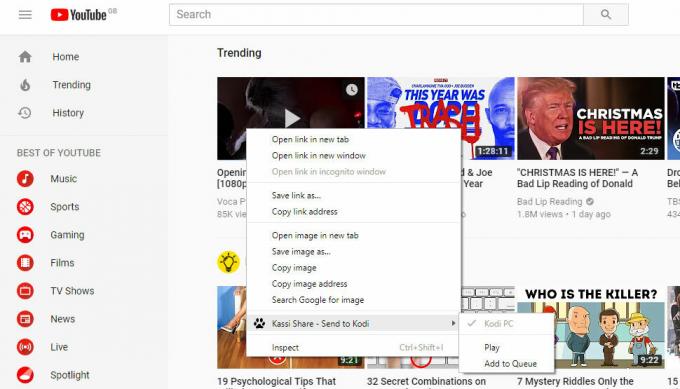
Ora, quando trovi un video interessante nel tuo browser, puoi fare clic destro sul video. Dirà una delle opzioni nel menu contestuale Condividi Kassi - Invia a Kodi. Quando fai clic su questo, avrai la possibilità di Giocare il video immediatamente o a Aggiungi alla coda per essere guardato dopo che il media attualmente in riproduzione è terminato. Seleziona l'opzione che desideri e il video dal tuo browser verrà immediatamente inviato a Kodi per essere riprodotto.
Conclusione
Sono disponibili numerosi telecomandi software molto utili per Kodi che ti consentono di controllare il tuo media center dal tuo telefono, tablet o browser web. L'app Kore per Android è una delle più popolari, con il suo layout chiaro e l'alto livello di affidabilità che la rende l'unico telecomando di cui molti utenti avranno mai bisogno. Agli utenti più esperti potrebbe piacere anche l'app Yatse, che ha funzionalità simili ma più opzioni e il bonus di widget per il controllo di Kodi dalla schermata principale del telefono. Tuttavia, l'interfaccia di Yatse è un po 'più complessa e richiederà un po' più di tempo per l'apprendimento.
Se usi Chrome o Firefox per la tua navigazione web, è utile avere installato anche il telecomando e condividere le estensioni. Ti consentono di controllare e inviare video a Kodi direttamente dal tuo browser Web e sono facili da installare e utilizzare.
Usi qualcuno di questi telecomandi o ne usi un altro che non abbiamo menzionato qui? Parlaci nei commenti qui sotto e lo controlleremo.
Ricerca
Messaggi Recenti
Pulisci Kodi con Rock Cleaner di Rock Crusher Repo
Mantenere l'installazione di Kodi è fondamentale per mantenere le c...
Componente aggiuntivo Kodi di Retrospect: come installare e guardare contenuti TV europei su Kodi
La maggior parte dei programmi TV e dei film di cui parliamo qui su...
Bad Kodi Repos: quali repository dovrei disinstallare?
Probabilmente hai sentito parlare di tonnellate di depositi di Kodi...